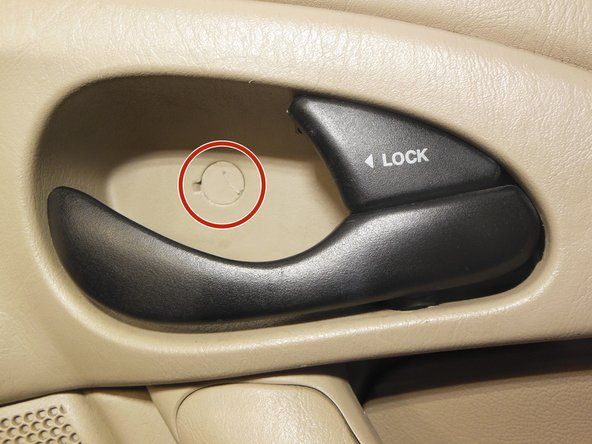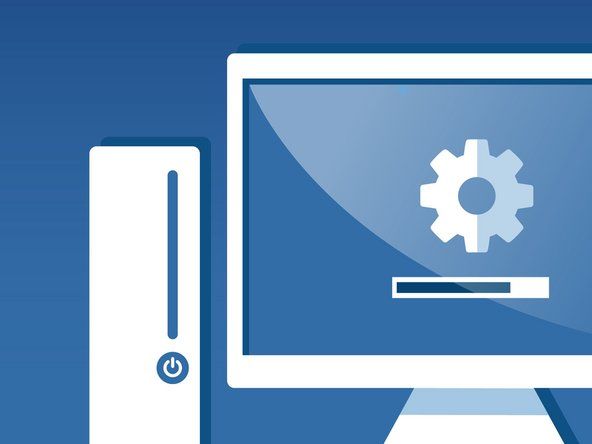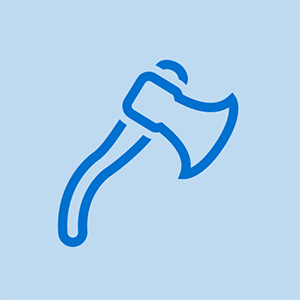Instaliranje optičkog pogona
Vanjski optički pogoni se 'instaliraju' jednostavnim spajanjem na USB ili FireWire priključak, prema potrebi, i spajanjem napajanja. Unutarnji optički pogoni uređaji su s visinom od 5,25 'i zahtijevaju iste korake fizičke instalacije kao i svi drugi 5,25' eksterno dostupni pogoni. Sljedeći odjeljci opisuju korake potrebne za instaliranje i konfiguriranje ATAPI (IDE) optičkog pogona. Ako niste pročitali članak ' Dodjeljivanje gospodara i robova ', molim te, učini to prvo.
SATA VEZ PATA
iphone 6 zamjena leće stražnje kamereSerijski ATA (SATA) optički pogoni zahtijevaju iste osnovne korake instalacije kao i standardni ATA / ATAPI optički pogoni, osim što SATA pogoni ne zahtijevaju postavljanje glavnog / podređenog kratkospojnika. Ne preporučujemo upotrebu SATA optičkih pogona jer imaju problema s kompatibilnošću. Ako odlučite koristiti SATA optički pogon, budite apsolutno sigurni da je pogon certificirano kompatibilan s vašom matičnom pločom i da imate upravljačke programe kompatibilne s vašim operativnim sustavom, pogotovo ako ćete pogon koristiti kao uređaj za pokretanje.
Kad postoji samo jedan PATA kanal
Ako postoji samo jedan PATA kanal, kao što je uobičajeno na nedavnim SATA matičnim pločama, konfigurirajte optički pogon kao glavni uređaj na primarnom ATA kanalu.
Odabir konfiguracije sučelja
Prve instalacijske odluke su hoće li se pogon instalirati na primarno ili sekundarno ATA sučelje i hoće li se pogon konfigurirati kao glavni ili pomoćni uređaj. Ako nadograđujete postojeći pogon ili zamjenjujete neuspjeli pogon, moglo bi se činiti razumnim konfigurirati novi pogon na isti način na koji je konfiguriran stari pogon. To nije uvijek istina. Mnogi sustavi imaju neoptimalne konfiguracije sučelja.
Problem je u tome što iako PATA sučelja omogućuju povezivanje dva uređaja, odjednom može biti aktivan samo jedan. Tako, na primjer, kada tvrdi disk povezan s primarnim ATA kanalom čita ili zapisuje podatke, optički pogon povezan s istim kanalom mora pričekati dok tvrdi disk ne završi s korištenjem kanala prije nego što može čitati ili pisati podatke. Svaki uređaj mora doći na red, što usporava rad oba uređaja kada se istodobno koriste.
Koristite sljedeće smjernice za pravilno konfiguriranje pogona:
- Ako sustav koristi SATA tvrdi disk ili pogone i nijedan ATAPI uređaj osim optičkog pogona koji instalirate, konfigurirajte optički pogon kao glavni uređaj na sekundarnom ATA kanalu, ostavljajući primarni ATA kanal neiskorištenim. (Windows se može zbuniti ako je primarni glavni uređaj optički pogon, a ne tvrdi disk.)
- Ako sustav ima jedan PATA tvrdi disk koji će uvijek biti primarni master i nema ATAPI uređaja osim optičkog pogona koji instalirate, konfigurirajte optički pogon kao sekundarni master.
- Ako sustav ima dva PATA tvrda diska, oni bi trebali biti konfigurirani kao primarni i sekundarni. Konfigurirajte optički pogon kao sekundarni slave.
- Ako sustav ima jedan PATA tvrdi disk, konfiguriran kao primarni master, i dva ATAPI optička pogona, na primjer DVD-ROM pogon i DVD snimač, upotrijebite sljedeće smjernice:
- Ako, na primjer, često koristite istovremeno oba optička pogona, za kopiranje diskova s DVD-ROM pogona na DVD snimač konfigurirajte optički pogon samo za čitanje kao primarni slave, a optički pisač kao sekundarni master.
- Ako se, primjerice, dva optička pogona ne koriste istovremeno, ako DVD snimač koristite za izradu sigurnosnih kopija, a DVD-ROM pogon za igranje, instalirajte DVD pisač kao sekundarni master, a DVD-ROM pogon kao sekundarni slave.
- Ako sustav ima dva PATA tvrda diska, konfigurirana kao primarni i sekundarni master, i dva ATAPI optička pogona, konfigurirajte pogon samo za čitanje kao primarni slave, a optički pisač kao sekundarni slave.
- Ako sustav ima jedan ili dva PATA tvrda diska, ATAPI optički pogon i drugi ATAPI uređaj, kao što je traka, koristite sljedeće smjernice:
- Ako je moguće, instalirajte ATAPI uređaje na zasebne kanale.
- Ako sustav ima dva PATA tvrda diska, konfigurirajte oba ATAPI pogona kao pomoćne uređaje.
- Ako morate instalirati jedan od ATAPI pogona kao sekundarni master, odaberite noviji ATAPI pogon za taj kanal.
- Ako na sekundarni kanal morate instalirati dva ATAPI pogona, noviji uređaj učinite glavnim, a stariji slave.
Savjeti od Briana Bilbreya
Alternativno, stavite pisca na kanal koji to čini ne imajte pogon koji najviše izrađujete sigurnosne kopije: ako je sistemski / programski pogon primarni master, a podatkovni pogon sekundarni master, želio bih napraviti sigurnosnu kopiju sa sekundarnog master-a na primarni slave-uređaj, pa bih konfigurirao pisač kao primarni slave pogon samo za čitanje kao sekundarni slave.
Instaliranje optičkog pogona
Instaliranje optičkog pogona uglavnom je jednostavno. Ako ste ikada prije radili na računalu, trebalo bi vam 10 minuta ili manje da instalirate optički pogon. Ako nikada niste radili na računalu, moglo bi potrajati pet minuta više. Da biste instalirali optički pogon, postupite na sljedeći način:
1. Odspojite sve vanjske kabele s računala i premjestite ga na dobro osvijetljeno radno područje.
2. Uklonite gornju i / ili bočnu ploču (e), ovisno o dizajnu vašeg kućišta. U nekim slučajevima možda ćete morati ukloniti i prednju masku kako biste dobili pristup ležištima za pogone. Pojedinosti potražite u dokumentaciji sustava ili slučaja.
3. Ako zamjenjujete postojeći optički pogon, odspojite podatkovni kabel i kabel za napajanje i uklonite pogon iz ležišta. Ovisno o dizajnu kućišta, pogon se može pričvrstiti vijcima kroz ležište pogona i u njega ili tračnicama koje pričvršćuju vijak na vijke i postavljaju kanale u kućište.
4. Ako instalirate drugi optički pogon, a da niste uklonili postojeći optički pogon, uklonite okvir ležišta pogona s mjesta na kojem namjeravate instalirati novi pogon. Možda ćete također morati ukloniti metalni RF štitnik s maske. Neki slučajevi koriste ugrađene RF štitove, kao što je prikazano u Slika 8-1 , koji se mogu ukloniti prstima. U drugim slučajevima RF štitnici se pričvršćuju vijcima ili se koriste zakretni RF štitovi koji su utisnuti u šasiju kada je izrađen. Ako se u vašem kućištu koriste žigosani štitovi, kliještima uhvatite štit i uvijajte ga naprijed-nazad dok se ne oslobodi. Upotrijebite datoteku za brušenje preostalih oštrih rupa, osiguravajući da u kućištu na matičnoj ploči ne ostanu piljevine koje mogu prouzročiti pustoš.

Slika 8-1: Uklanjanje RF štita prije instaliranja pogona
Osnovni nasuprot poboljšanom radu Optički pogoni ATAPI ne zahtijevaju posebne korake konfiguracije da bi funkcionirali na osnovnoj razini. Svi moderni operativni sustavi, uključujući Windows 2000, Windows XP i Linux, učitavaju ATAPI upravljačke programe i automatski prepoznaju ATAPI pogone. Međutim, prema zadanim postavkama, ATAPI optički pogon funkcionira kao jednostavan uređaj samo za čitanje. Da biste omogućili dodatne značajke, poput mogućnosti reprodukcije DVD filmova ili snimanja diskova, vjerojatno ćete trebati instalirati neki dodatni softver. Čak i ako operativni sustav pruža neku proširenu podršku za funkcije, poput alata za narezivanje CD-a koji se isporučuje sa sustavom Windows XP, vjerojatno ćete htjeti instalirati sposobniji softver kako biste u potpunosti iskoristili mogućnosti pogona. Većina optičkih pisača u maloprodaji u pakiranju uključuje takav softver, iako može biti ograničen u funkcionalnosti u usporedbi s punom verzijom ili ograničen na rad na marki pogona s kojim je u paketu.
5. Izvadite novi pogon iz pakiranja. Ako vaš slučaj koristi šine za postavljanje optičkih pogona, instalirajte tračnice. Tračnice se razlikuju ovisno o tipu kućišta. Najsigurnije s dva vijka, kao što je prikazano na Slika 8-2 , ali neki koriste opružni čelični mehanizam koji se zakvači u rupe za vijke na pogonu i tako se mogu osigurati bez alata. Prije nego što zapravo povežete tračnice, uočite mjesto utora tračnica u šasiji u odnosu na razne rupe za vijke na pogonu. Pogoni imaju dva seta rupa na tračnicama. Jedan postavlja tračnice približno na sredinu pogona okomito, a drugi postavlja tračnice na dno pogona. Koji set osigurava pravilno vertikalno poravnanje pogona, ovisi o položaju utora na šini u šasiji. Tračnice se također mogu prilagoditi dubini sjedenja, pa provjerite pozicioniranje kako biste bili sigurni da će se pogon sjediti u ravnini s prednjim okvirom kada je pogon instaliran. Jednom kad mislite da su šine pravilno postavljene, testirajte pogon na pravilno vertikalno pozicioniranje i dubinu sjedenja privremenim gurkanjem u ležište.

Slika 8-2: Postavljanje tračnice na optički pogon
6. Provjerite je li pogon prema potrebi konfiguriran kao glavni, podređeni ili odabir kabela. Konfiguracijski kratkospojnik nalazi se na stražnjoj ploči pogona, kao što je prikazano u Slika 8-3 . Većina pogona su prema zadanim postavkama konfigurirani kao glavni uređaji. Ako je potrebno, promijenite položaj kratkospojnika da biste pogon konfigurirali na Slave ili Select Cable.

Slika 8-3: Stražnja ploča DVD pogona, prikazuje prespojnik za konfiguraciju
ps4 se neće uključiti samo zvučni signali
7. Obično je lakše spojiti ATA kabel na pogon prije nego što ga instalirate u kućište. Ako upotrebljavate novi kabel, što biste trebali učiniti ako postojeći kabel pokazuje znakove istrošenosti ili uvijanja, spojite novi kabel prije nego što gurnite pogon u ležište. Provjerite odgovara li pin 1 strana kabela, obično označena crvenom ili drugom obojenom prugom, pin 1 na konektoru pogona. Zatim pritisnite konektor kabela prema dolje u konektor pogona dok se potpuno ne sjedne, kao što je prikazano u Slika 8-4 .

Slika 8-4: Spajanje ATA podatkovnog kabela na optički pogon
Kad je sporo dovoljno brzo
Budući da optički pogoni imaju relativno malu brzinu prijenosa podataka, mogu koristiti standardni 40-žični ATA kabel prikazan u Slika 8-4 umjesto 80-žičnog Ultra-ATA kabela koji se koristi za ATA tvrde diskove. (80-žični kabel dobro funkcionira ako je to sve što imate, ali nije potrebno.)
PRVE STVARI PRVE
Ako ste uklonili postojeći optički pogon i koristite postojeći podatkovni kabel, izvucite kraj kabela pogona kroz ležište i spojite ga na pogon prije nego što ga gurnite u ležište. Ako kabel nije dovoljno dugačak da vam malo popusti s pogonom izvan kućišta, odvojite kabel od matične ploče i spojite ga baš kao da koristite novi kabel.
8. Provucite olabavljeni kraj ATA kabela kroz ležište pogona s prednje strane. Radeći sa stražnje strane pogona, uvucite kabel u kućište, stavljajući slobodni kraj blizu ATA priključaka matične ploče.
9. Poravnajte pogonske šine s odgovarajućim utorima u kućištu i čvrsto pritisnite pogon dok ne sjedne. Ako koristite šine koje se učvršćuju vijcima, ugradite vijke da biste zaključali pogon na svoje mjesto. Ako ste pravilno montirali pogonske šine, pogon bi trebao sjediti u ravnini s okvirima koji prekrivaju prazne ležišta pogona.
10. ATA sučelja smještena su blizu desnog prednjeg ruba većine matičnih ploča. Pronađite priključak ATA sučelja matične ploče koji planirate koristiti (obično sekundarno ATA sučelje). Pronađite pin 1 na sučelju, poravnajte ATA kabel s njegovom crvenom prugom prema pin 1 na sučelju i pritisnite konektor na svoje mjesto, kao što je prikazano u Slika 8-5 .

Slika 8-5: Spajanje podatkovnog kabela optičkog pogona na matičnu ploču
11. Posljednji korak u instaliranju optičkog pogona na koji zaboravljamo češće nego što bismo trebali je spajanje napajanja na pogon. Odaberite jedan od kabela za napajanje koji dolaze iz napajanja i pritisnite Molex konektor na konektor za napajanje pogona, kao što je prikazano na Slika 8-6 . Možda će vam trebati značajan pritisak da se konektor za napajanje sjedne, pa pripazite da ne ozlijedite prste ako konektor iznenada sjedne. Molex priključak za napajanje je pritisnut, pa provjerite je li pravilno orijentiran prije nego što pritisnete kabel za napajanje.
kako rastaviti novi 3ds xl

Slika 8-6: Spajanje napajanja na optički pogon
NE ZABORAVITE AUDIO KABEL
Neki stariji sustavi imaju audio kabel koji povezuje optički pogon sa zvučnom karticom zvučne kartice ili matične ploče. Ovaj je kabel bio potreban jer su stariji optički pogoni koristili izravnu vezu između pogona i audio adaptera za komunikaciju analognog zvuka sa sustavom. Noviji optički pogoni podržavaju digitalni zvuk, koji se izravno komunicira ATA vezom sa sabirnicom.
Ako instalirate novi optički pogon u tako stariji sustav, spojite postojeći audio kabel s novog pogona na audio adapter, ali omogućite i digitalni zvuk. Da biste to učinili, otvorite Upravitelj uređaja, prikažite list svojstava pogona i označite potvrdni okvir 'Omogući digitalni zvuk'.
Postavljanje BIOS-a
Nakon što ste svoje pogone povezali s pravim konektorima na kabelima i postavili kratkospojnike, vrijeme je da pustite sustav da prepozna pogone. Za to ponovno pokrenite sustav i pokrenite BIOS Setup (morat ćete pritisnuti tipku jer se sustav često podiže, tipka je F1, F2, Esc ili Del). U izborniku potražite opciju pod nazivom Automatsko otkrivanje ili nešto slično, ako BIOS ne prikazuje automatski vaše pogone. Upotrijebite ovu opciju automatskog otkrivanja za prisilno otkrivanje pogona. Ponovo se pokrenite i trebali biste moći koristiti svoje pogone (tada možete započeti s particioniranjem i formatiranjem pogona). Ako ne možete pokrenuti pogone pomoću trenutne konfiguracije, isprobajte druge konfiguracije kako je objašnjeno ovdje
Imajte na umu da će vam postavka BIOS-a također reći broj vaših SATA sučelja ako imate SATA. To će vam biti korisno kako biste odredili na koje sučelje morate povezati svoj pogon kako bi ga učinio primarnim.
Savjeti od Briana Bilbreya
Optički pogoni instalirani s tračnicama s opružnom bravom trebaju biti pričvršćeni sprijeda, pritom primjenjujući dovoljan pritisak da pravilno sjedne priključak za napajanje. To sprječava pogon da puca s prednje strane računala kada se prevlada sila zadržavanja opruge, pokrećući tako novi pogon preko prostorije. Ako vam je cilj oprema za testiranje šoka, takvu ćete ogradu možda izostaviti.
To je sve što je potrebno za instaliranje optičkog pogona. Nakon što zamijenite bočnu i / ili gornju ploču i okvir pogona, sustav je spreman za rad. Vratite ga na izvorno mjesto, ponovno spojite sve vanjske kabele i uključite ga.
Omogućavanje podrške za savladavanje sabirnice (DMA)
Neki stariji ATAPI optički pogoni rade Programirani I / O ( PIO ) način rada umjesto Izravni pristup memoriji ( DMA ) način, koji se naziva i načinom savladavanja sabirnice. Najbrži PIO način rada ima maksimalnu brzinu prijenosa podataka sporiji od većine DVD pogona, pa rad u PIO načinu rada smanjuje performanse pogona i može rezultirati nesigurnim prikazom video zapisa i sličnim simptomima. Još važnije, PIO način rada opterećuje CPU. Tipični ATAPI optički pogon koji radi u PIO načinu može doseći 50% do 80% iskorištenosti CPU-a kada se pogonu teško pristupa, ali isti pogon koji radi pod istim uvjetima u DMA ili Ultra DMA načinu može zauzimati samo 1% do 5% CPU vrijeme.
PIO PROTIV DMA
Neki optički pogoni podržavaju PIO i DMA načine, ali su prema zadanim postavkama konfigurirani za PIO način. Takvi pogoni imaju PIO / DMA kratkospojnik na stražnjoj ploči, u blizini sučelja i priključaka za napajanje. Položaji kratkospojnika obično su označeni na vrhu ili na dnu pogona. Da biste ponovno konfigurirali pogon, jednostavno pomaknite kratkospojnik iz položaja PIO u položaj DMA.
shema ožičenja elektromagneta za pokretač kosilice za travnjak
Sve moderne matične ploče, optički pogoni i operativni sustavi podržavaju DMA načine, ali DMA nije uvijek omogućen automatski. Windows XP općenito upravlja DMA ispravno i automatski. Tijekom nove instalacije Windows XP testira ATA sučelja i povezane uređaje kako bi utvrdio DMA kompatibilnost. Ako su sučelje i svi povezani uređaji kompatibilni s DMA-om, Windows XP omogućuje DMA za to sučelje. Zasada je dobro.
No, problem može nastati ako ste nadogradili Windows ili stariji optički pogon zamijenili novijim modelom. Ako izvorni operativni sustav ili optički pogon nisu konfigurirani za upotrebu DMA-a, Windows XP možda neće omogućiti DMA iako ga sučelje i uređaji podržavaju. Da biste provjerili status DMA u sustavu Windows XP i po potrebi omogućili DMA, poduzmite sljedeće korake:
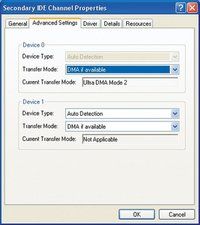
Slika 8-7: Dijalog sekundarnih svojstava IDE kanala pokazuje da ovaj pogon radi u Ultra DMA načinu rada 2
- Desnom tipkom miša kliknite ikonu Moje računalo i odaberite Svojstva za prikaz dijaloškog okvira Svojstva sustava.
- Kliknite karticu Hardver, a zatim gumb Upravitelj uređaja da biste prikazali Upravitelj uređaja.
- Pronađite unos IDE ATA / ATAPI kontrolora i kliknite ikonu + da biste proširili popis. Trebale bi biti vidljive tri linije, pod pretpostavkom da su instalirana i omogućena dva ATA kanala. Prvi redak opisuje sam ATA kontroler. Dva preostala retka su za primarni IDE kanal i sekundarni IDE kanal. (Ako imate samo jednu liniju IDE kanala, možda je vaša matična ploča najnoviji model koji nudi samo jedno PATA sučelje.)
- Dvaput kliknite kanal na koji je povezan vaš optički pogon, obično sekundarni IDE kanal, da biste prikazali dijaloški okvir Svojstva za taj kanal. Kliknite karticu Napredne postavke za prikaz dijaloškog okvira. Ovaj dijaloški okvir ima dva odjeljka, jedan za uređaj 0 (glavni) i drugi za uređaj 1 (podređeni). Na popisu za vaš optički pogon trebao bi se prikazati trenutni način prijenosa kao DMA ili Ultra DMA. Ako se dogodi, vaš pogon radi s najvećom učinkovitošću i možete izaći iz dijaloškog okvira. Na primjer, Slika 8-7 pokazuje da DVD-ROM pogon instaliran kao glavni uređaj na sekundarnom ATA kanalu koristi Ultra DMA Mode 2, što je najbrži DMA način koji podržava. '
- Ako je u okviru Trenutni način prijenosa za CD-ROM pogon naveden PIO način, provjerite postavku za taj uređaj u okviru Način prijenosa.
- Ako je okvir Način prijenosa postavljen na 'DMA ako je dostupan', to znači da je Windows odlučio da sučelje, pogon ili oboje ne podržavaju DMA. Zamijenite pogon novijim modelom koji podržava DMA. Ako ste sigurni da trenutni pogon podržava DMA, pokušajte upotrijebiti drugi kabel ili spojiti pogon na drugo ATA sučelje.
- Ako je okvir Način prijenosa postavljen na Samo PIO, upotrijebite padajući popis da biste tu postavku promijenili u 'DMA ako je dostupan', spremite promjene, ponovo pokrenite sustav i ponovno prikažite taj dijaloški okvir. Ako okvir Trenutni način prijenosa za pogon sada prikazuje DMA način, pogon sada koristi DMA. Ako okvir i dalje prikazuje PIO način, Windows je utvrdio da nije sigurno koristiti DMA način. Zamijenite pogon ili kabel kako je opisano u prethodnoj stavci.
Savjeti Jima Cooleyja
Ponovna instalacija ili ažuriranje upravljačkih programa čipseta također može omogućiti (ili ponovno omogućiti) DMA podršku za optički pogon u sustavu Windows 2000 ili XP. Provjerite kod proizvođača matične ploče ažurirane upravljačke programe.
NEMOJTE SE MJEŠATI I PARATI
Bez obzira na operativni sustav, loša je ideja koristiti uređaj u PIO načinu na istom kanalu kao i uređaj s podrškom za DMA. To je zato što ATA ne dopušta miješanje DMA načina i PIO načina na jednom kanalu. Ako jedan uređaj pokreće PIO način, oba to moraju učiniti, što osakaćuje uređaj koji podržava DMA. Konkretno, užasna je ideja koristiti optički pogon samo s PIO na istom kanalu kao i Ultra DMA tvrdi disk, jer to znači da će tvrdi disk raditi u PIO načinu. To smanjuje prolaznost za 50% do 90% i dramatično povećava iskorištenost procesora.
Zapravo je loša ideja koristiti pogone u PIO načinu, točka. Optički pogoni nisu skupi. Ako imate samo PIO optički pogon, najbolje je zamijeniti ga što je prije moguće.
zašto se moj laptop lenovo ne puni
Promjena dodjele slova optičkog pogona
Prema zadanim postavkama sve verzije sustava Windows optičkom pogonu dodjeljuju sljedeće dostupno slovo pogona nakon onih za bilo koji lokalni volumen. Ako naknadno instalirate dodatni tvrdi disk ili preraspodijelite svoj pogon da biste stvorili dodatne volumene, slovo dodijeljeno optičkom pogonu može se promijeniti, što može zbuniti instalirani softver koji pokušava pristupiti optičkom pogonu kao staro slovo.
Možete izbjeći ovu 'glazbenu stolicu' preraspodjelu slova optičkog pogona ručnim dodjeljivanjem optičkog pogona slova pogona koje je veće od slova pogona za bilo koji postojeći lokalni ili mrežni volumen. Dodjeljivanje najvišeg dostupnog slova pogona, Z, optičkom pogonu sprječava Windows da ikad promijeni to slovo pogona. Ako imate dva optička pogona, dodijelite im Z: i Y :. Da biste optičkom pogonu u sustavu Windows XP dodijelili drugo slovo pogona, postupite na sljedeći način:

Slika 8-8: Upravljanje računalom prikazuje dodjele slova pogona
- Na upravljačkoj ploči odaberite Administrativni alati> Upravljanje računalom.
- Proširite stablo ako je potrebno da biste prikazali stavke u grani Pohrana.
- Kliknite Upravljanje diskom i pronađite svoj optički pogon u donjem desnom oknu, kao što je prikazano na Slika 8-8 .
- Desnom tipkom miša kliknite ikonu optičkog pogona za prikaz kontekstno osjetljivog izbornika i odaberite stavku izbornika Promjena slova i putanje pogona za prikaz dijaloškog okvira Promjena slova i putanje pogona.
- Pritisnite gumb Promijeni i pomoću padajućeg popisa optičkom pogonu dodijelite dostupno slovo pogona.
- Spremite promjene i izađite. Jednom kada prihvatite promjene, novo slovo pogona stupa na snagu odmah.
GLAZBENA VOZILA
Ako promijenite dodjelu slova pogona za optički pogon, učinite to odmah nakon instalacije pogona ili operativnog sustava. Ako taj pogon koristite pod originalnim slovom za instalaciju softvera, taj će softver kasnije pokušati pristupiti pogonu pomoću starog slova pogona.
Više o optičkim pogonima [/citat]